
- •«Финансовый университет
- •1. Цель лабораторной работы
- •2. Технология работы с табличным процессором
- •2.1. Формулыифункции
- •2.2. Созданиетаблицлиста
- •Сортировка таблицы
- •Фильтрация таблицы
- •Автофильтр
- •Работа со строкой итогов
- •Использование формул в таблице
- •Преобразование таблицы в диапазон
- •Расширенный фильтр
- •Вычисление промежуточных итогов
- •Связи баз данных листа
- •2.3. Созданиесводныхтаблиц
- •2.4. Созданиедиаграмм
- •Перед созданием диаграммы следует убедиться, что данные на листе расположены в соответствии с типом диаграммы, который планируется использовать.
- •2.5. Примерыфинансово-экономическихрасчетов
- •1. Расчет доходапортфеля ценных бумаг с двумя активами
- •2. Исследование взаимозависимости доходов по двум видам акций
- •Контрольные вопросы
- •Задание для самостоятельного выполнения
- •Сведения о выполненных маршрутах
- •1. Цель лабораторной работы
- •2. Технологияработысбазойданных
- •2.1. Создание таблиц бд
- •2.2. Установление связи между таблицами
- •2.3. Создание форм данных
- •2.4. Создание запросов
- •2.5. Формирование отчетов
- •Контрольные вопросы
- •Задания для самостоятельного выполнения
- •Лабораторная работа №3. Использование Web-технологий и создание простейших html-документов для решения экономических задач
- •1. Цель лабораторной работы
- •2. Технологии поиска информации в сети интернет и создания web-страниц
- •2.1. Общие сведения о поиске информации в сети интернет
- •Поисковые системы сети Интернет
- •Запросы в поисковых системах
- •Контрольные вопросы
- •Задания для самостоятельного выполнения
- •2.2. Основы создания web-страниц
- •Общая характеристика языка разметки Web-страниц
- •Создание простой Web-страницы
- •Шрифты и цвет на Web-странице
- •Выравнивание текста на Web-странице
- •Использование списков на Web-странице
- •Использование рисунковна Web-странице
- •Использование таблиц на Web-странице
- •Создание ссылок и гипертекста на Web-странице
- •Отправка электронных писем с Web-страницы
- •Контрольные вопросы
- •Задания для самостоятельного выполнения
- •Учебно-методическое и информационное обеспечение дисциплины:
- •Данные для создания таблиц листа и базы данных
- •Фрагмент списка с промежуточными итогами по полю НомерОтдела
- •Типы данных в msAccess
- •Информатика Методические указания по выполнению лабораторной работы
2.4. Создание запросов
Задание . Используя Мастер запросов, создайте простой запрос к таблице СправочникОтделовдля вывода имеющихся в БД сведений об отделах организации..
Выполнение в MSAccess
Выделите таблицу СправочникОтделов. Выполните командыСоздание| Запросы | Мастер запросов.
В диалоговом окне Новый запросвыберитеПростой запрос(Error: Reference source not found) и щёлкните по кнопке ОК.

Рис. 15.Окно Новый запрос
В диалоговом окне Создание простых запросов (Error: Reference source not found) выберите из списка поля Таблицы и запросытаблицуСправочникОтделов.
Используя кнопку,
 выберите в полеДоступные полянеобходимые для запроса поля, если
необходимы все поля, щёлкните по кнопке
выберите в полеДоступные полянеобходимые для запроса поля, если
необходимы все поля, щёлкните по кнопке
 .
Нажмите на кнопкуДалее.
.
Нажмите на кнопкуДалее.
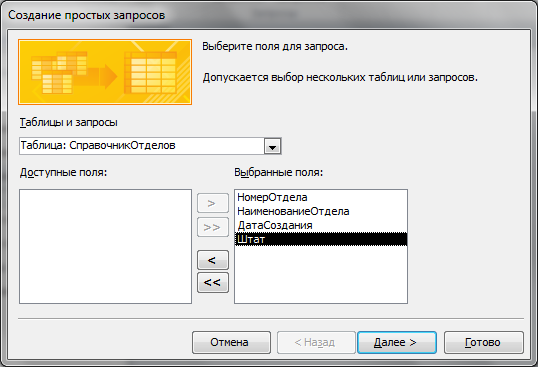
Рис. 14.Окно Создание простых запросов
В окне Мастеразапросоввыберитеподробныйилиитоговыйотчёт.
в последнем окне Мастеразапросоввведите в полеИмя запросанаименование запроса и щёлкните по кнопкеГотово. Сохраните запрос.
Результаты простого запроса представлены на Error: Reference source not found.
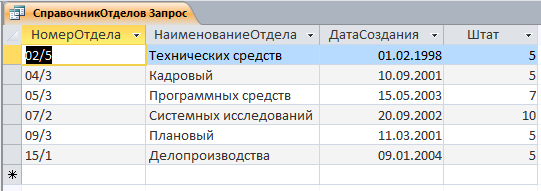
Рис. 15.Результаты простогозапроса
Задание № 0. Создайте запрос на выборку в режиме Конструктор запросовдля получения сведений о сотрудниках отделов организации, работающих в должности “Программист” и “Ведущий программист”, имеющих высшее образование.
Выполнение в MSAccess
Выполните команды Создание | Запросы | Конструктор запросов.
В диалоговом окне Добавление таблицы откройте вкладкуТаблицы. По очереди выберите таблицы, которые будут использоваться в запросе (СправочникОтделов,Сотрудники,СправочникДолжностей). Каждый раз нажимайте кнопкуДобавить. Закройте окноДобавление таблицы.
Верхняя частьокна «Конструктор Запроса» содержит список всех полей таблиц, включенных в область действия запроса.
Нижняя частьсодержит бланкQBE (Query-by-Example– запрос по образцу), в котором вы определяете параметры запроса. Каждый столбец бланка соответствует одному из полей.
В строку Поле включите имена полей, используемых в запросе (НаименованиеОтдела, Фамилия, Имя, КодДолжности, НазваниеДолжности, Образование). Для этого установите курсор на имени выбираемого поля в верхней части окна конструктора в соответствующей таблице и дважды щелкните левой клавишей мыши.
В строке Сортировкапо полямНаименованиеОтделаиФамилиявыберите порядок сортировки записей результата:по возрастанию.
В строке Вывод на экранв полеКодДолжностиснимите галочку.
В строке Условие отборазадайте условияотбора записей:
в столбце КодДолжности: =7Or8,
в столбце Образование: =”высшее”.
При использовании операторов для построения выражений условий отбора целесообразно пользоваться Построителем выражений, для вызова которого следует:
щелкнуть ячейку бланка запроса, в которую будет вставлено выражение;
выполнить командыРабота с запросами |Коструктор|Настройка запросаищелкнуть по кнопке
 Построительили вызвать контекстное меню, в котором
выбрать командуПостроить;
Построительили вызвать контекстное меню, в котором
выбрать командуПостроить;в диалоговом окне Построитель выраженийможно создать выражение, определив нужные имена полей (рис. 18).

Рис. 18. Построитель выраженийдля поля КодДолжностииз таблицы СправочникДолжностей
Заполненный бланк запроса представлен на рис.19.
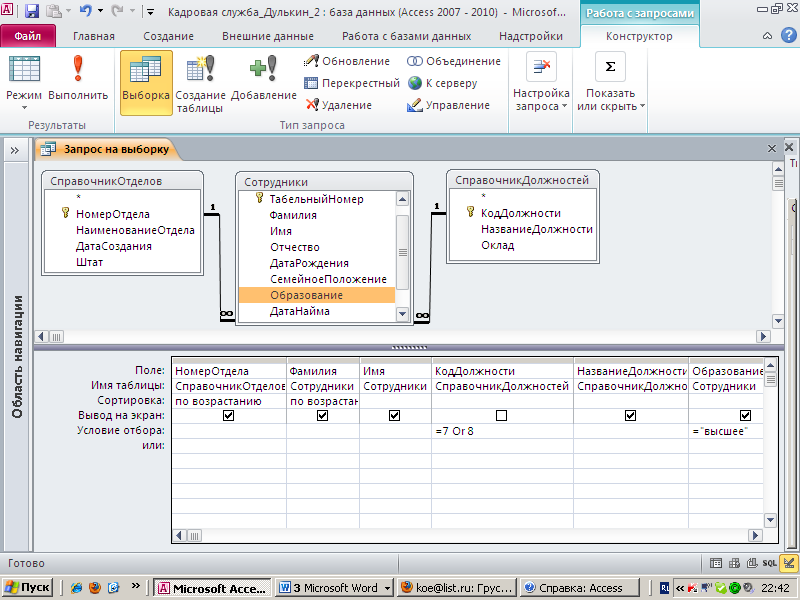
Рис. 19. Заполненный бланк запроса на выборку
Чтобы увидеть результаты запроса (рис. 20), выберите команду Режим Режим таблицы.
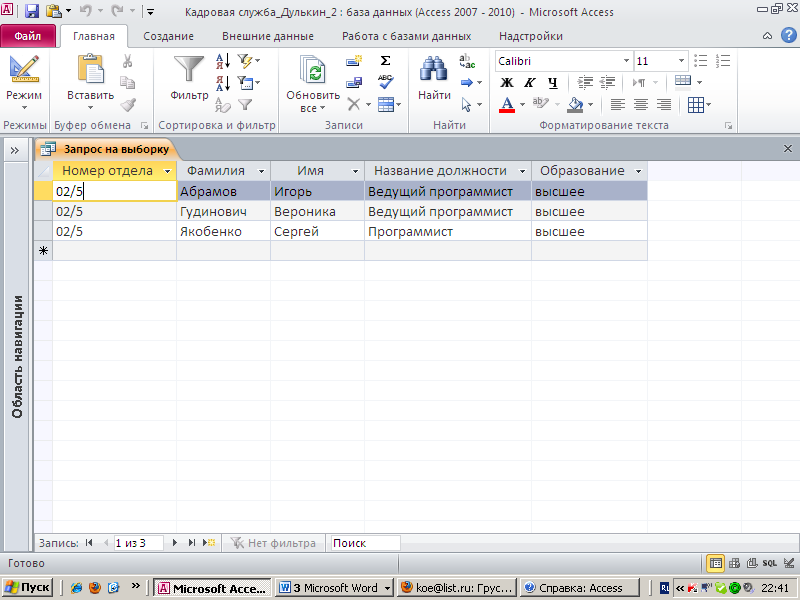
Рис. 20. Результаты выполнения запроса на выборку
Сохраните запрос и закройте его.
Задание 1. Создайте перекрестный запросв режиме Конструктор запросовдля определения количества лиц каждого уровня образования в отделах организации по таблицам СправочникОтделов и Сотрудники.
Перекрестныезапросыобычно работают с большими объемами данных, подводя итоги по одному или нескольким критериям и организуя информацию в табличном виде. Перекрестный запрос представляет собой таблицу, в которой информация группируется в соответствии со значениями одного или нескольких полей и фактически приводится к виду, аналогичному электронной таблице.
Выполнение в MSAccess
Выполните команды Создание | Запросы | Конструктор запросов.
В диалоговом окне Добавление таблицы откройте вкладкуТаблицы. Выделите таблицуСправочникОтделов,щёлкните по кнопкеДобавить, затем выделите таблицуСотрудники,щёлкните по кнопкеДобавить.Нажмите на кнопкуЗакрыть.
В строку Поле включите имена полей, используемых в запросе (НомерОтдела, НаименованиеОтдела, Образование). Для этого установите курсор на имени выбираемого поля в верхней части окна конструктора в соответствующей таблице и перетяните его в строкуПоле.
Выберите Перекрестныйна вкладкеТип запроса. В строкеПерекрестныйв столбцахНомерОтдела, НаименованиеОтделавыберитеЗаголовки строк, а в столбцеОбразование–Заголовки столбцов.
Добавьте еще одно поле для подсчета значений: поле Образование. В строкеПерекрестныйвыберите – Значение, а в строкеГрупповая операция – Count.
В строке Сортировкапо полюНомерОтделавыберите порядок сортировки записей результата:по возрастанию. Сохраните запрос.
Перекрестный запрос в режиме конструктора представлен на рис. 21.
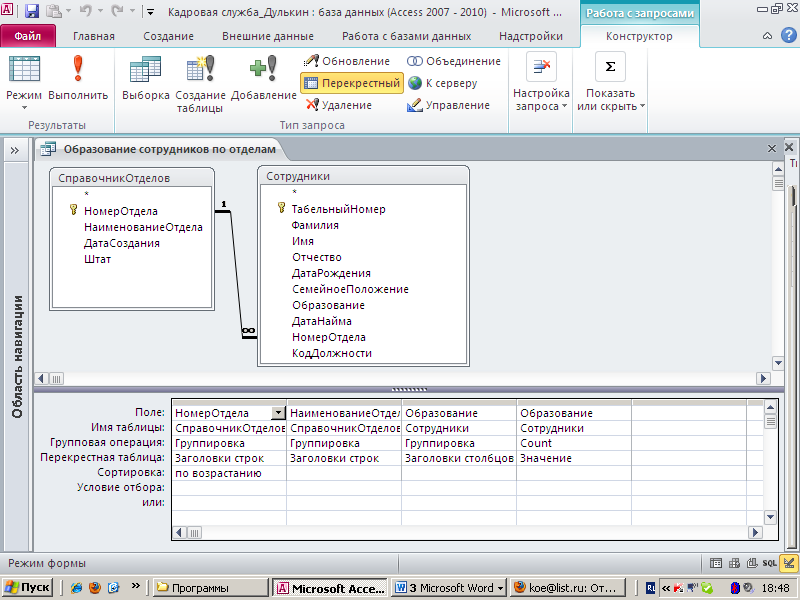
Рис. 216. Перекрестный запрос в режиме конструктора
Результат выполнения перекрестного запроса “Образование сотрудников по отделам” – на рис. 22.
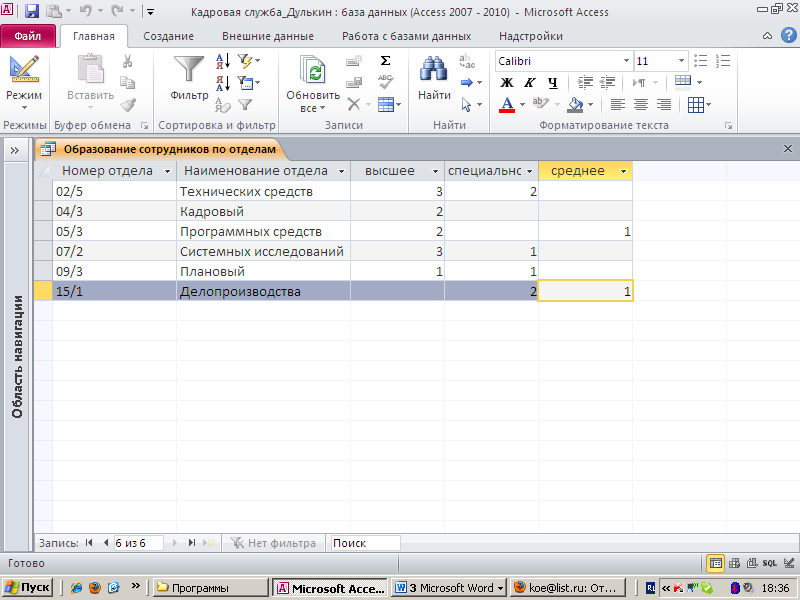
Рис. 22. Результат выполнения перекрестного запроса
